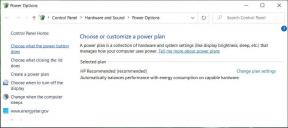Windows 10'da Büyük Harf Kilidi Tuşunu Etkinleştirin veya Devre Dışı Bırakın
Çeşitli / / November 28, 2021
Neredeyse hepimiz, Word'de bir makale yazarken veya web'de bazı makaleler gönderirken yanlışlıkla Caps'in kilitlenmesini sağladık ve makalenin tamamını yeniden yazmamız gerektiğinden bu can sıkıcı hale geliyor. Her neyse, bu öğretici, siz tekrar etkinleştirene kadar büyük harf kilidini devre dışı bırakmanın basit bir yolunu açıklar ve bu yöntemle klavyedeki fiziksel tuş çalışmaz. Endişelenmeyin ve Caps Lock devre dışıysa, Shift tuşunu basılı tutup büyük harf yapmak için bir harfe basabilirsiniz. O halde vakit kaybetmeden Windows 10'da Caps Lock Tuşu Nasıl Etkinleştirilir veya Devre Dışı Bırakılır, aşağıdaki rehber yardımıyla gelin birlikte görelim.
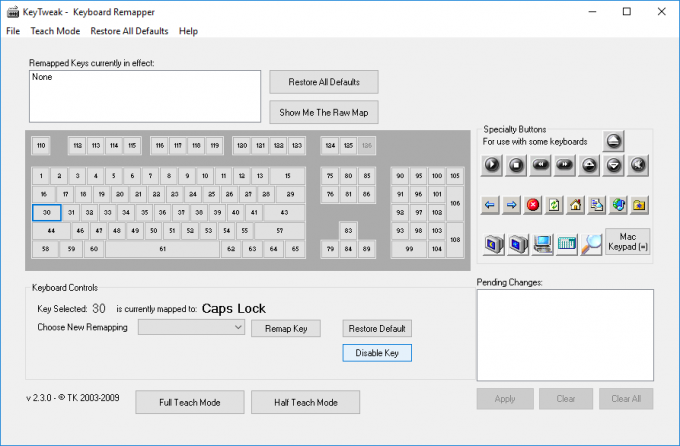
İçindekiler
- Windows 10'da Büyük Harf Kilidi Tuşunu Etkinleştirin veya Devre Dışı Bırakın
- Yöntem 1: Kayıt Defteri Düzenleyicisi'nde Büyük Harf Kilidi Anahtarını Etkinleştirin veya Devre Dışı Bırakın
- Yöntem 2: KeyTweak Kullanarak Büyük Harf Kilidi Tuşunu Etkinleştirin veya Devre Dışı Bırakın
Windows 10'da Büyük Harf Kilidi Tuşunu Etkinleştirin veya Devre Dışı Bırakın
Emin ol bir geri yükleme noktası oluştur sadece bir şeyler ters giderse diye.
Yöntem 1: Kayıt Defteri Düzenleyicisi'nde Büyük Harf Kilidi Anahtarını Etkinleştirin veya Devre Dışı Bırakın
1. Windows Tuşu + R'ye basın ve ardından yazın regedit ve Enter'a basın.

2. Aşağıdaki kayıt defteri anahtarına gidin:
HKEY_LOCAL_MACHINE\SYSTEM\CurrentControlSet\Control\Klavye Düzeni
3. Klavye Düzeni'ne sağ tıklayın ve ardından Yeni > İkili Değer.
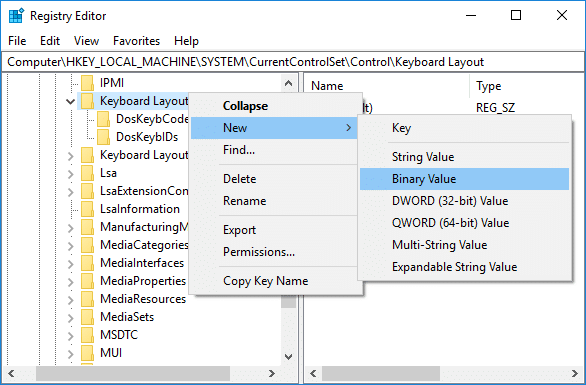
4. Bu yeni oluşturulan anahtarı şu şekilde adlandırın: Tarama Kodu Haritası.
5. Scancode Map'e çift tıklayın ve büyük harf kilidini devre dışı bırakmak için değerini şu şekilde değiştirin:
00,00,00,00,00,00,00,02.000,000,00,00,00,3a, 00,000,00,00,00
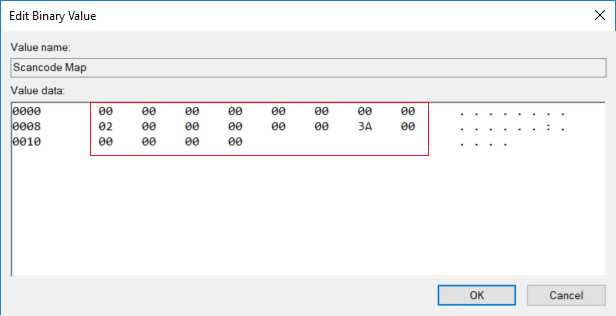
Not: Bunu takip etmekte zorlanıyorsanız, not defteri dosyasını açın ve aşağıdaki metni kopyalayıp yapıştırın:
Windows Kayıt Defteri Düzenleyicisi Sürüm 5.00 [HKEY_LOCAL_MACHINE\SYSTEM\CurrentControlSet\Control\Keyboard Layout] "Tarama Kodu Haritası"=hex: 00,000,00,00,00,00,00,02,00,00,00,00,00,3a, 00,00,00,00,00
Farklı kaydet iletişim kutusunu açmak için Ctrl + S tuşlarına basın, ardından ad türü altında devre dışı bırak_caps.reg (.reg uzantısı çok önemlidir) ardından Kayıt türü açılır menüsünden “Tüm dosyalar" Tıklayın Kaydetmek. Şimdi az önce oluşturduğunuz dosyaya sağ tıklayın ve seçin Birleştirmek.
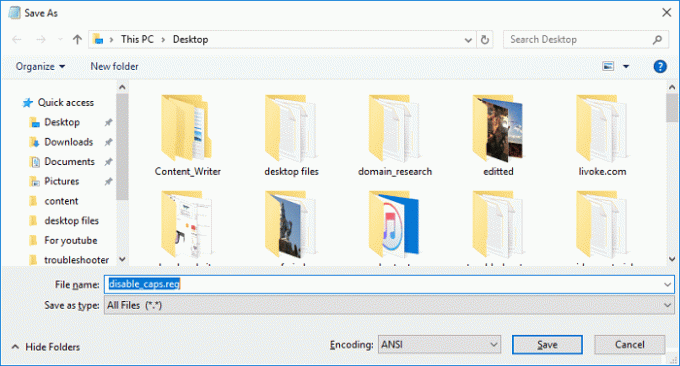
6. Büyük harf kilidini tekrar etkinleştirmek istiyorsanız Scancode Map tuşuna sağ tıklayın ve Sil'i seçin.

7. Değişiklikleri kaydetmek için Kayıt Defteri Düzenleyicisi'ni kapatın ve bilgisayarınızı yeniden başlatın.
Yöntem 2: KeyTweak Kullanarak Büyük Harf Kilidi Tuşunu Etkinleştirin veya Devre Dışı Bırakın
KeyTweak programını indirin ve kurun, klavyenizdeki büyük harf kilidini devre dışı bırakmanıza ve etkinleştirmenize izin veren ücretsiz bir yardımcı programdır. Bu yazılım, klavyenizdeki herhangi bir tuş tercihlerinize göre devre dışı bırakılabileceği, etkinleştirilebileceği veya yeniden eşlenebileceği için büyük harf kilidi ile sınırlı değildir.
Not: Kurulum sırasında herhangi bir reklam yazılımı yüklemesini atladığınızdan emin olun.
1. Programı kurduktan sonra çalıştırın.
2. Klavye şemasından büyük harf kilidi tuşunu seçin. Doğru anahtarı seçtiğinizden emin olmak için, şu anda hangi anahtarla eşlendiğine bakın ve şunu söylemesi gerekir: Caps Lock.

3. Şimdi yanında yazan bir düğme olacak “Anahtarı Devre Dışı Bırak" için üzerine tıklayın büyük harf kilidini devre dışı bırakın.
4. Değişiklikleri kaydetmek için bilgisayarınızı yeniden başlatın.
5. Büyük harflerin tekrar kilitlenmesini etkinleştirmek istiyorsanız, tuşu seçin ve “Anahtarı etkinleştir" buton.
Tavsiye edilen:
- Windows 10'da CAB Dosyası Yüklemenin en kolay yolu
- Windows 10'da Uygulamaların Kameraya Erişimine İzin Ver veya Reddet
- Windows 10'da Monitör Ekran Renginizi Kalibre Etme
- Windows 10'da Yerleşik Yönetici Hesabını Etkinleştirin veya Devre Dışı Bırakın
Başarıyla öğrendiğin bu Windows 10'da Caps Lock Tuşu Nasıl Etkinleştirilir veya Devre Dışı Bırakılır ancak bu kılavuzla ilgili hala herhangi bir sorunuz varsa, bunları yorum bölümünde sormaktan çekinmeyin.